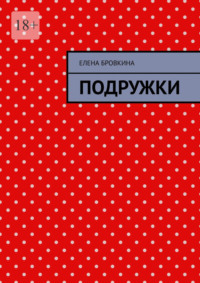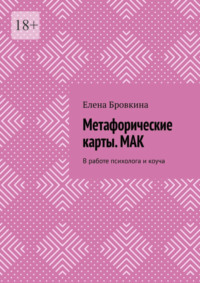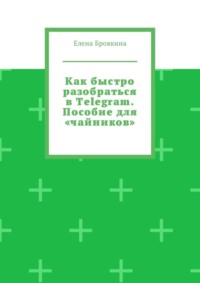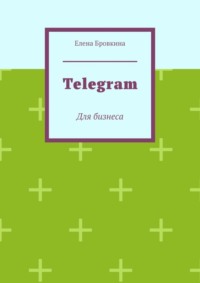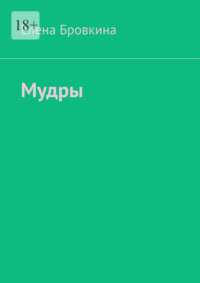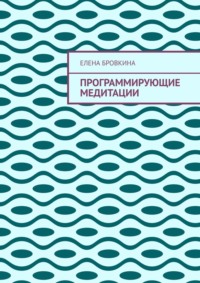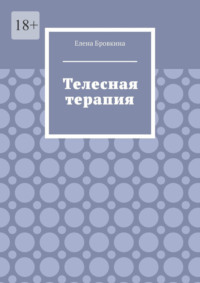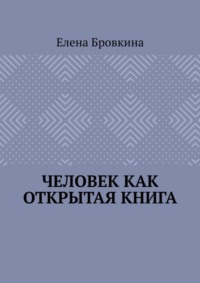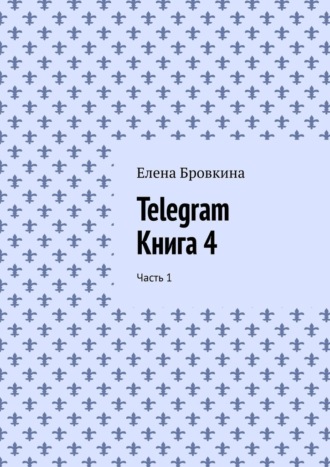
Полная версия
Telegram. Книга 4. Часть 1
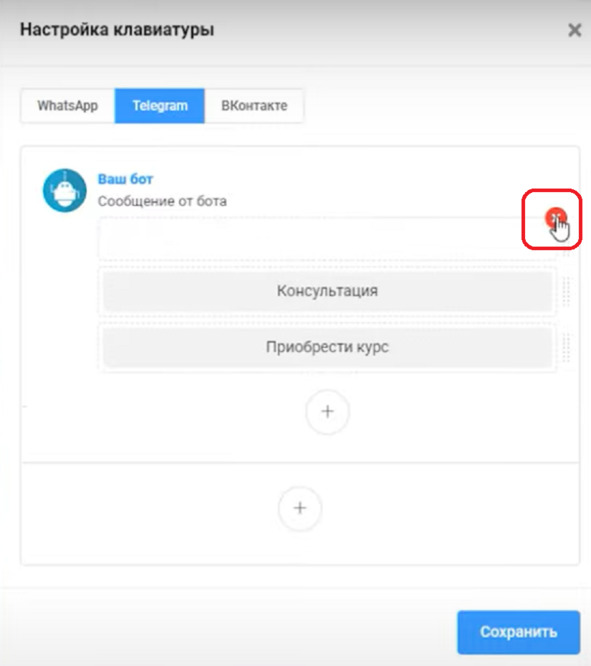
Инлайн – это тип кнопок, которые расположены ниже отправленного ботом сообщения.
Их можно располагать на свое усмотрение.
Другие кнопки располагаются ниже окна для сообщений.
Теперь кликаю правой кнопкой мышки по полю и выбираю добавить блок.
Затем платежи:
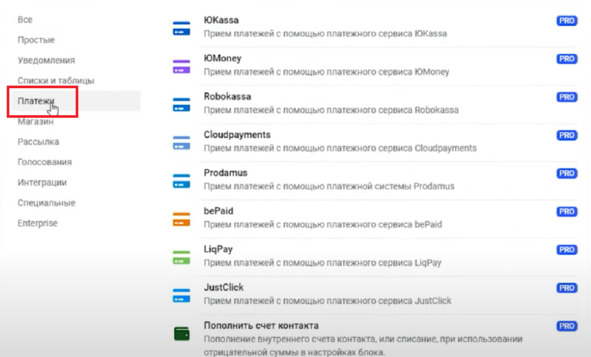
Здесь можно создать блоки оплаты. Ещё мне нужно добавить блок цепочки сообщений, чтобы прописать описание моей услуги. Далее соединяю блоки:
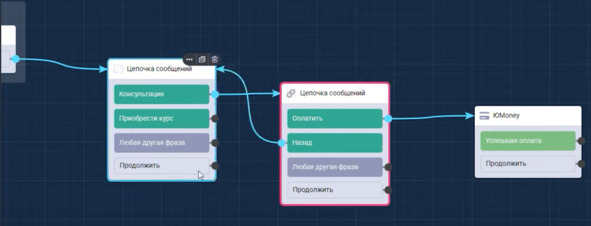
Для удобства я добавить кнопку Назад в описании услуги, и соединить её с предыдущим блоком. Также перевожу их в Инлайн:
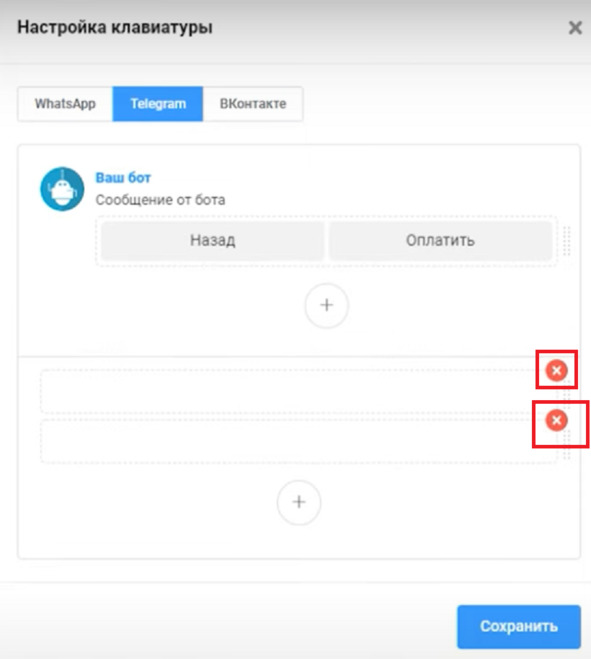
Теперь настраиваю платежные системы. Перехожу в Настройки. Интеграции:
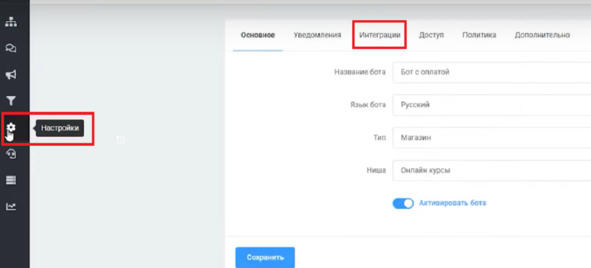
Здесь можно выбрать любой сервис:
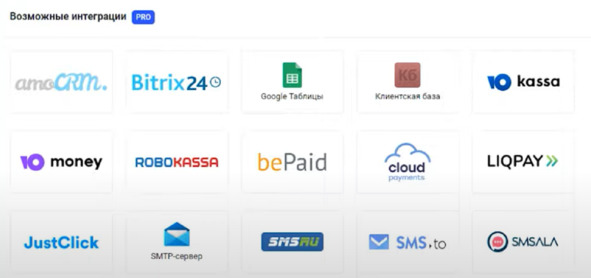
После подключения, нужно платеж настроить в самом сценарии. Кликаю на блок оплаты:
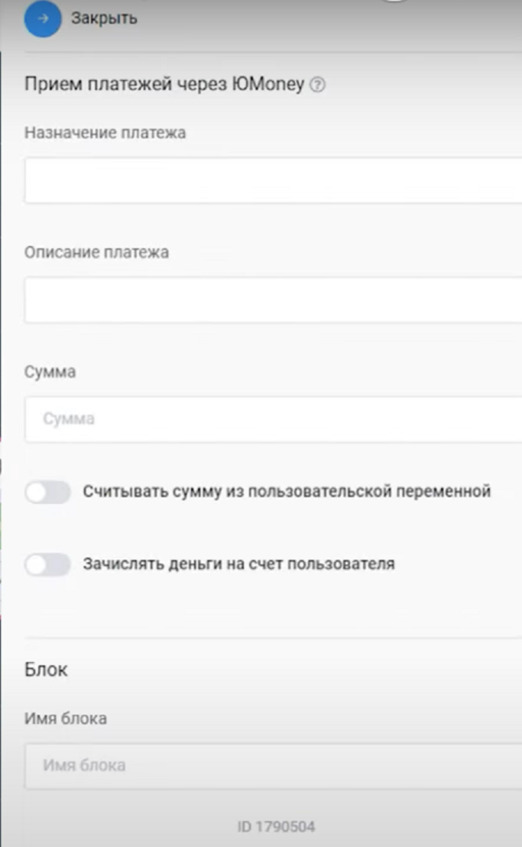
Здесь ввожу назначение и описание платежа, оно может быть любым. Затем ввожу стоимость услуги, рекомендую в начале указать сумму до 5 рублей, чтобы самостоятельно провести тестовую оплату перед запуском бота.
К платежному блоку я могу присоединить другие блоки, например, Успешная оплата, то данное сообщение будет отправлено только после совершения оплаты. Здесь можно прописать: Оплата прошла успешно. С вами скоро свяжется специалист.
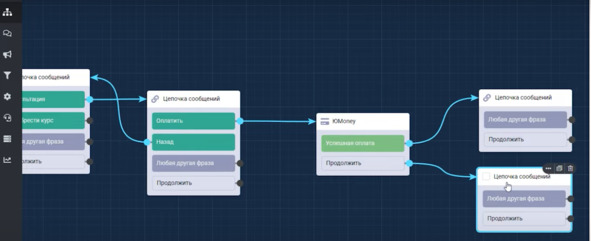
Если Продолжить, то работает мгновенно, и сообщение отправляется сразу после формирования ссылки для оплаты. Здесь можно указать какое-либо описание для оплаты. К примеру: Оплатите услугу по кнопке выше.
2 способ оплаты – Корзина.
Чтобы создать корзину, я по пустому полю кликаю правой кнопкой мышки и выбираю Добавить блок.
Затем перехожу во вкладку Магазин:
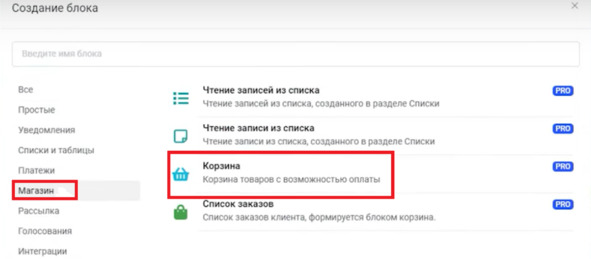
Точно также я добавляю: Чтение записей из списка, Чтение записи из списка. У меня в итоге з блока.
Затем клика. Списки. Создать список:
Даю название, выбираю тип текст и добавляю нужные поля:
К примеру: название товара, описание, картинка и тип денежный. Выбираю валюту (рубли). Ниже прописываю Стоимость и кликаю Создать:
Кликаю Списки и на созданный список:
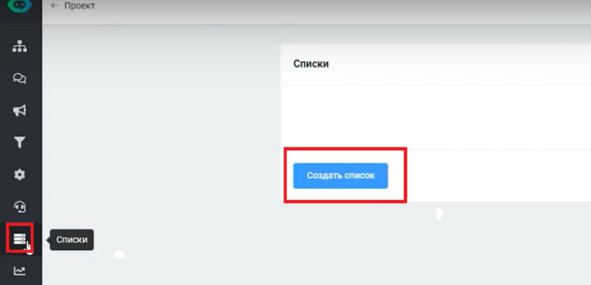
Теперь мне нужно добавить карточку товара, для этого кликаю:
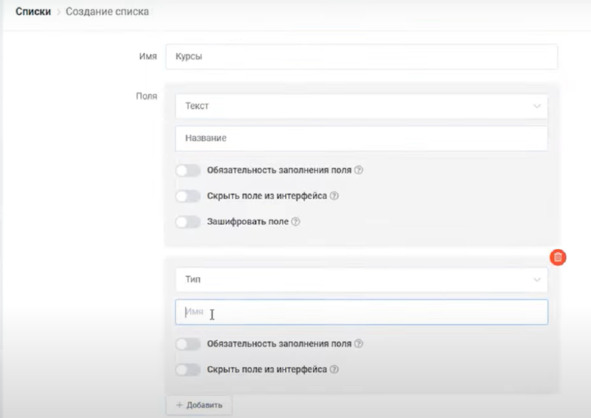
Далее, заполняю поля и добавляю картинку:
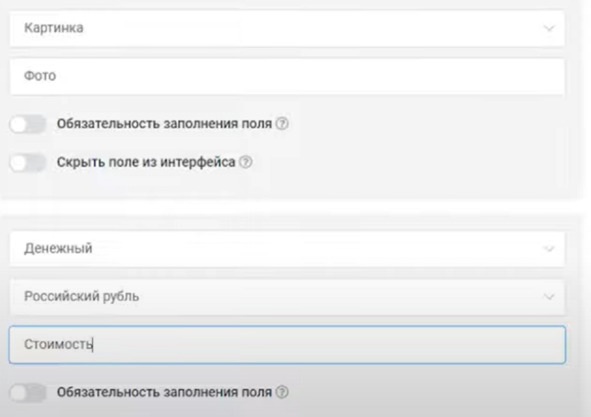
Если нужно, то можно сделать несколько таких записей.
Затем перехожу в сценарий, соединяю блок Чтение записи со 2 кнопкой:
Кликаю на него. Здесь мне нужно выбрать список, а ниже создать шаблон:
Добавляем картинку. Пишем Название, ставлю двоеточие и выбираю Название.
Информация в фигурных скобках будет подгружаться из карточек товаров, которые мы создали ранее:
Точно также и добавляю Стоимость, а внизу блока кнопку Открыть переименовываю в Подробнее.
Блок Чтение записей из списка выкладывает все варианты товаров, которые есть. Если же пользователь кликнет на кнопку Подробнее, у него откроется подробная информация о конкретном товаре.
Чтение записей из списка – это все товары, которые имеются в боте, а Чтение записи из списка – конкретный товар.
Теперь 2 блок соединяю с 1 и также настраиваю. Выбираю список, а в качестве поля для поиска выбираю Название. И таким же образом добавляю изображение и прописываю шаблон. Только в подробной информации ещё нужно добавить поле Описание.
Внизу включаю Корзину товаров. Кнопку В корзину можно переименовать по своему усмотрению, я оставлю как есть:
Поле стоимости товара выбираю Стоимость. Поле название товара также выбираю Название. Остальное настраивать не обязательно.
Далее добавляю кнопку Перейти в корзину и делаю её инлайн. И кнопку я соединяю с самой корзиной.
Теперь мне нужно настроить корзину. Кликаю на нее и добавляю поле итоговой стоимости:
Если кликнуть на эту кнопку, то внизу будут показаны товары, добавленные в корзину.
Также настраиваю шаблон. К примеру: Заголовок, Описание, Сумма, Итоговая сумма:
В качестве платёжной системы выбираю ЮMoney, либо любую иную.
Признак предмета расчёта, а также Признак способа расчёта – выбираю наиболее подходящие варианты.
Создаем Telegram бота ChatGPT
Сейчас я хочу рассказать как создать бот, который будет находиться в Telegram и мог отвечать умными словами, а кроме того генерировать картинки.
Захожу на платформу https://leadteh.ru/
После стартового блока я создаю еще один:
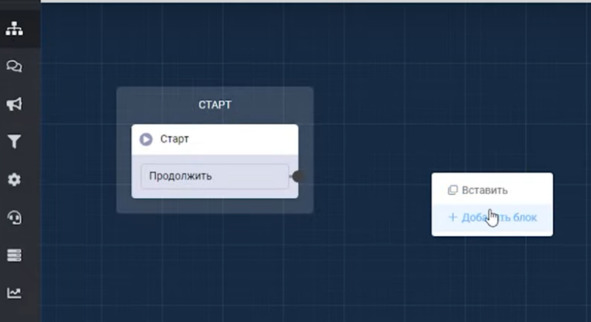
Вставляю картинку и в описании пишу:
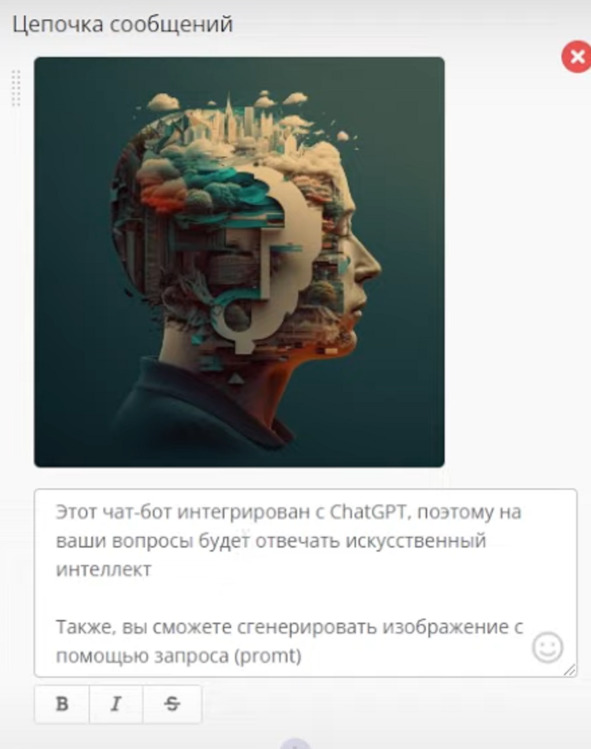
Далее создаю кнопки, которые будут отправлять в различные разделы.
1 кнопка:
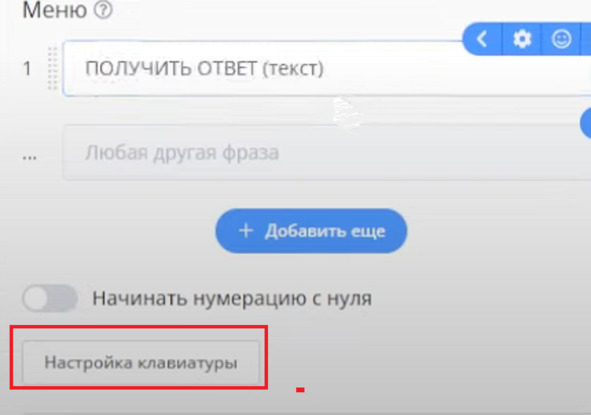
Затем кликаю Настройка клавиатуры.
Здесь выбираю Telegram и кликаю Сохранить:
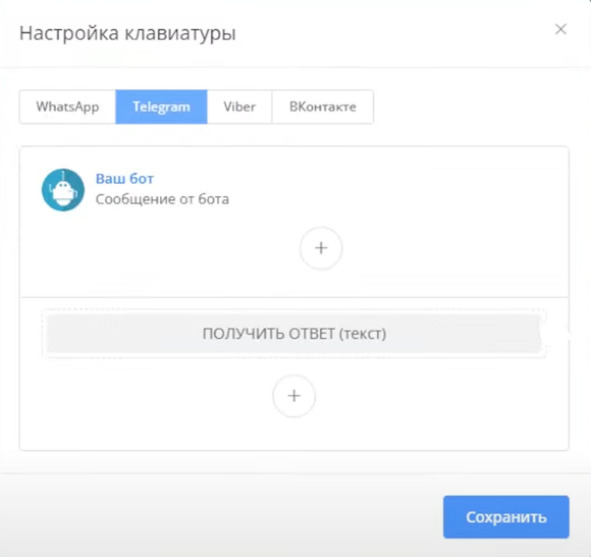
После этого, я около кнопки Получить ответ кликаю на Плюсик и Цепочка сообщений:
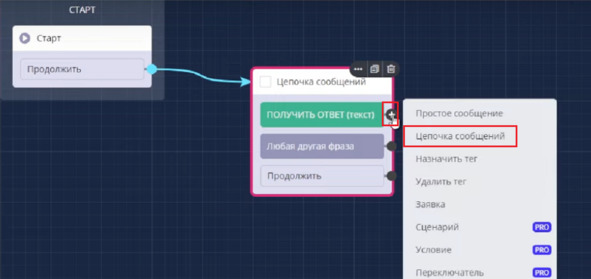
Кликаю на кнопку Текст, пишу в поле:
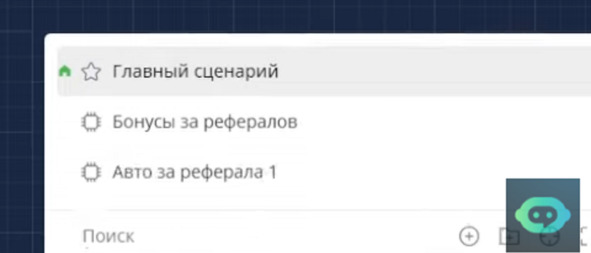
Опускаюсь ниже. Здесь выключаю, так как кнопок и ответа не будет.
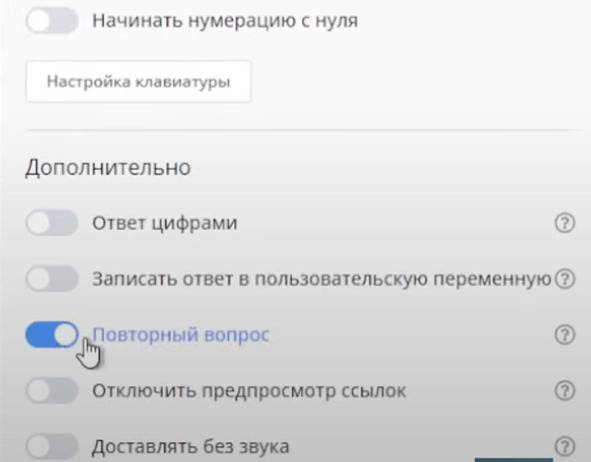
Однако будет переменная, в которую попадет запрос. Поэтому здесь я включаю и пишу:
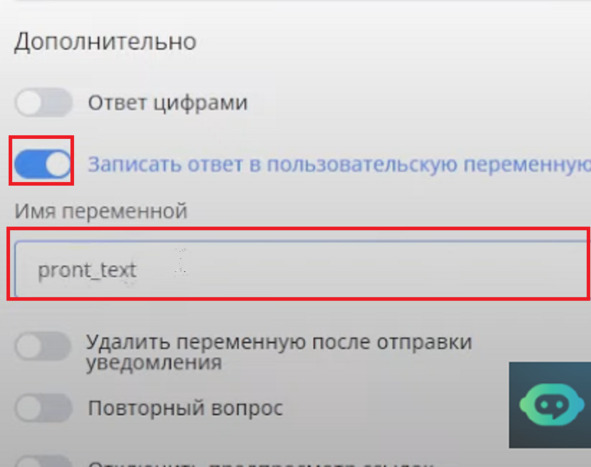
Сейчас я добавлю блок и во вкладке ЕЩЕ:
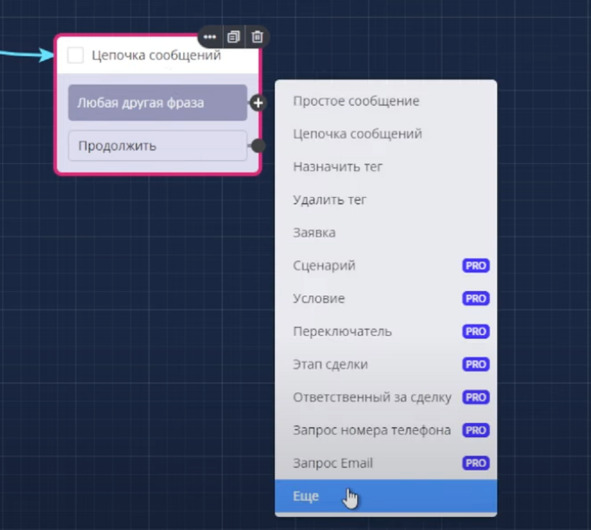
Далее Специальные и выбираю:
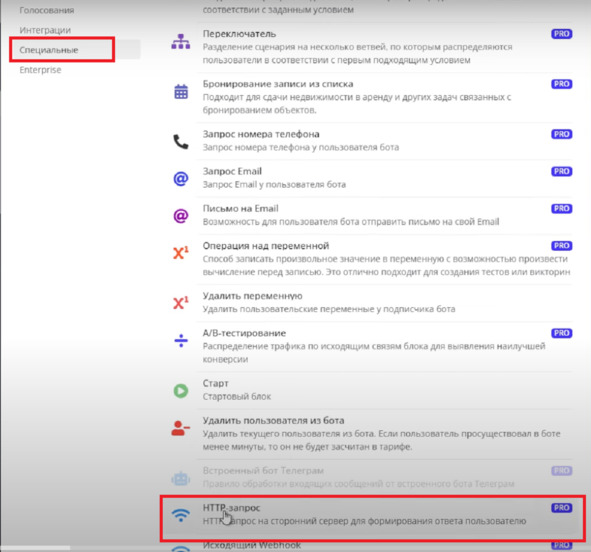
Этот блок будет обрабатывать запрос и давать ответ.
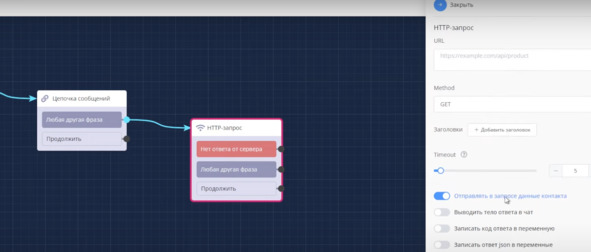
Он немного отличается. Теперь я захожу в Документацию ChatGPT.
Здесь нужно зарегистрироваться https://platform.openai.com/docs/api-reference/introduction
Затем спускаюсь вниз и возьму вот эту ссылочку:
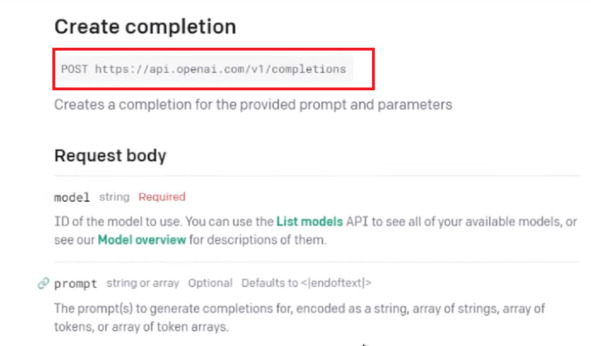
Затем ее вставляю в поле URL. На данную ссылку я буду ссылаться.
Метод, выбираю Пост и выбираем формат:
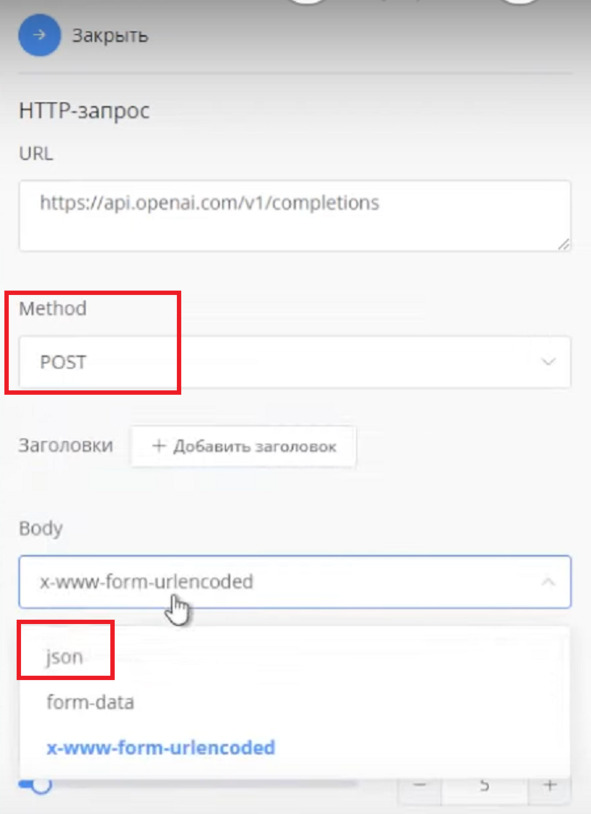
Я в данный момент выбираю первый.
Здесь же можно ознакомится с параметрами, которые нужно отправлять, а можно скопировать что есть:
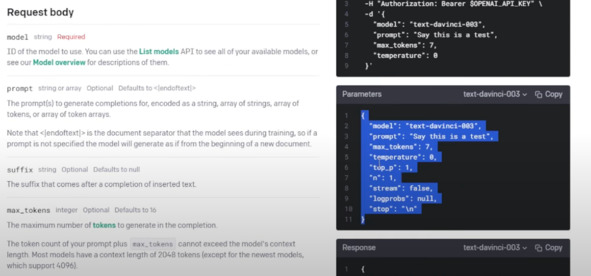
В поле его вставляю и проверяю та ли стоит переменная:
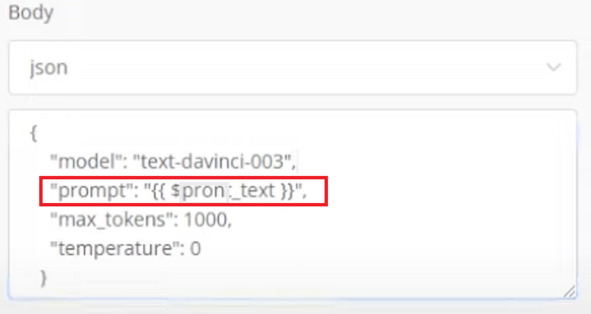
У блока http есть команда Продолжить, которая срабатывает мгновенно и могу перейти.
А этот ползунок определяет какое количество секунд пользователь останется в этом блоке прежде чем автоматически перейти по команде Продолжить:
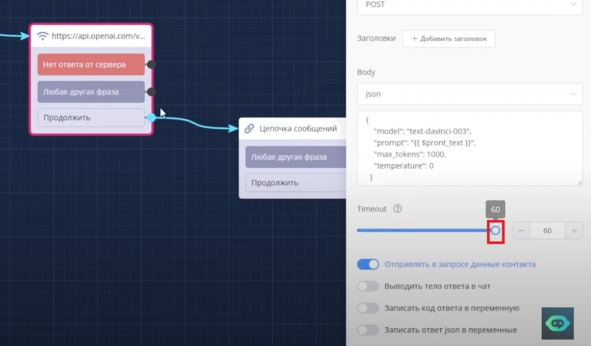
Это для того чтобы получить ответ от той ссылке на которую отправляется запрос.
Теперь добавлю заголовок. Я обязательно должна указать авторизацию которую от меня требуют. К примеру так:
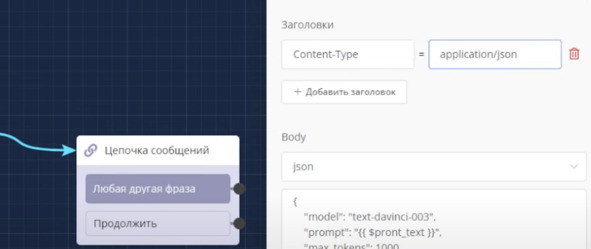
Также очень важно пройти авторизацию. Поэтому я создаю второй заголовок и вставляю значения:
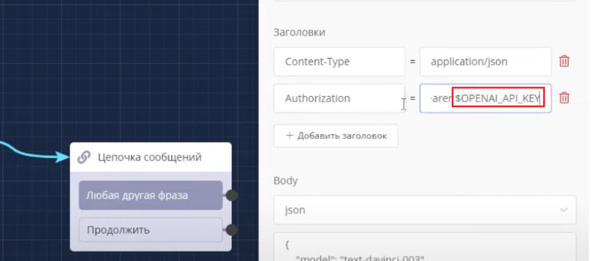
А вот вместо этого, нужно добавить ключ, который можно получить в личном кабинете. Для этого кликаем на Create New secretkey:
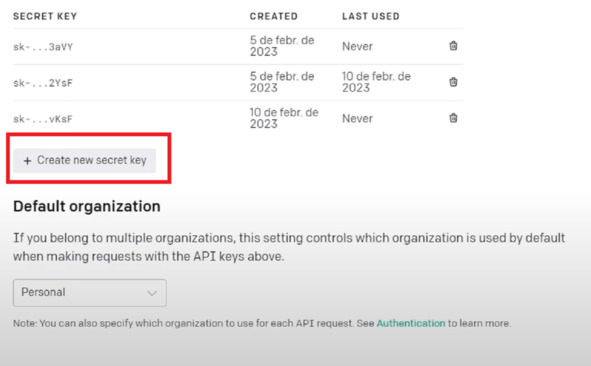
Вот он ключ:
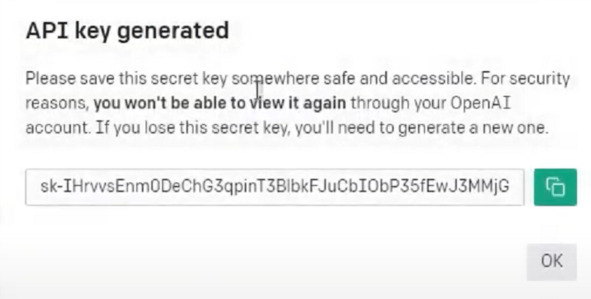
Я его копирую и вставляю в поле после значения baerer:
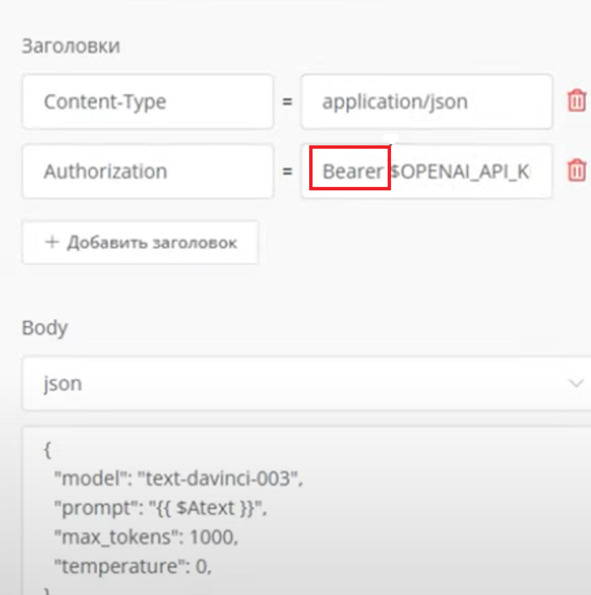
Протестировав, я прошла очень быстро блок не получив ответа. Но для этого мне нужно понять, какой ответ мне нужен.
Для этого я включаю:
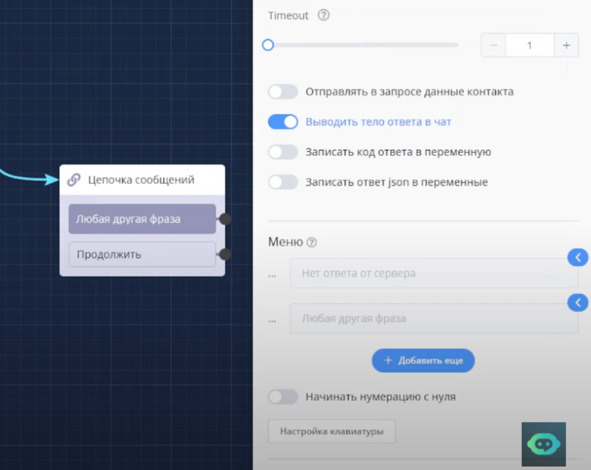
А Отправлять в запросе данные, отключаю.
Если ответа нет, то для этого и существует задержка, которая позволяет остаться в блоке до получения ответа если от сервера приходит ошибка, то я должна тоже об этом знать.
Поэтому в блоке http есть красная кнопка, но это не кнопка, а команда по которой пойдет пользователь, если ответ не придет. Я кликаю на плюсик. Цепочка сообщений:

Здесь в поле пишу: Нет отчета от сервера и перенаправляю на главный блок:
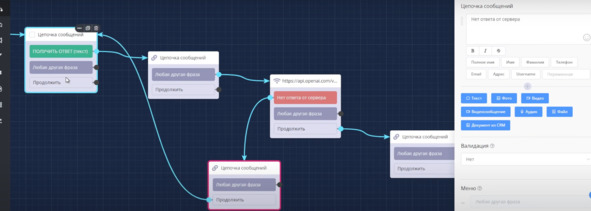
Задержку я поставила 20 секунд, этого достаточно и вот получаю ответ:
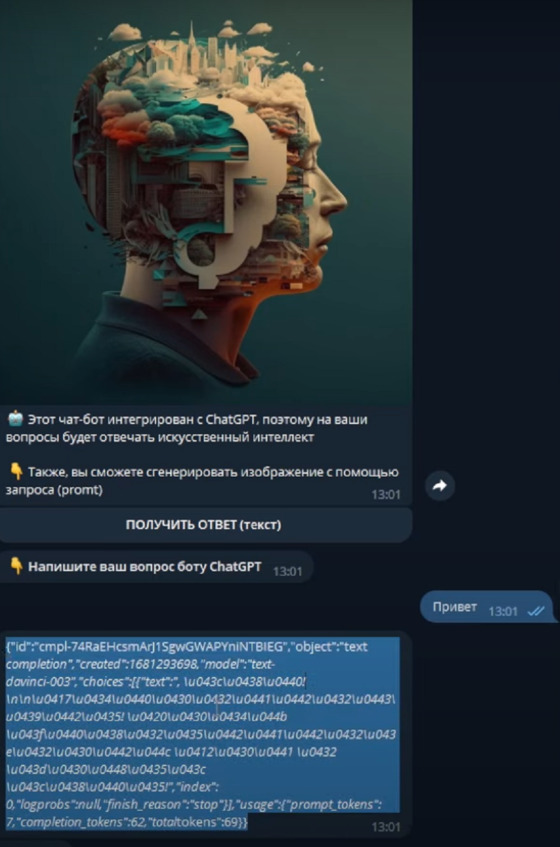
Что здесь написано мне поможет расшифровать сервис.
Расшифровщик запросов JSON: https://jsonformatter.org/
Вот какой ответ мне прислал бот:
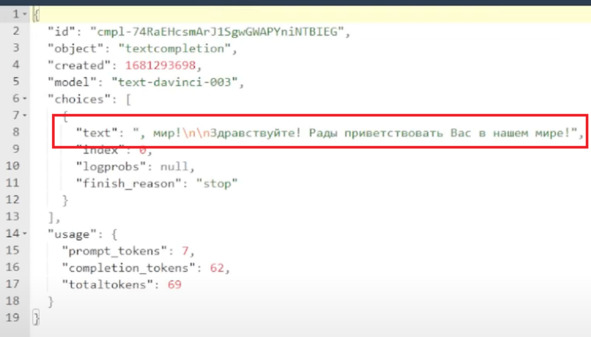
Если перейду в режим Form, то здесь увижу какое количество токенов использовано для вопроса, для ответа. Здесь так же увижу ответ от искусственного интеллекта, который могу получить:
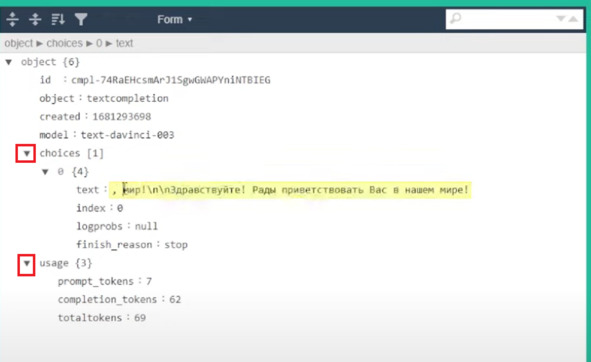
Я кликаю на текст и формируется строчка:
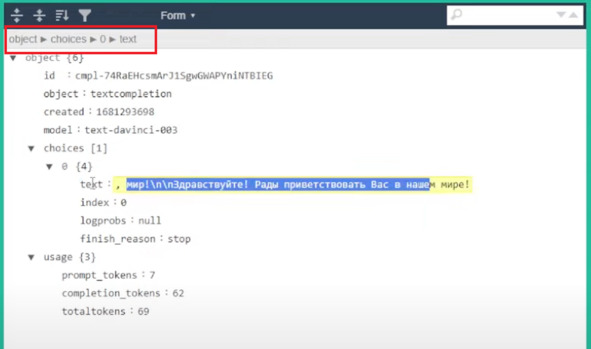
Я ее копирую, перехожу в блок http, включаю Записать ответ и вношу переменную.
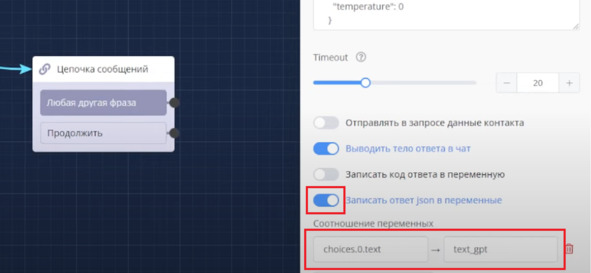
Вместо стрелочек я ставлю точки и придумываю переменную, в которую будет попадать ответ от бота.
Теперь в продолжении цепочки сообщений я пишу:
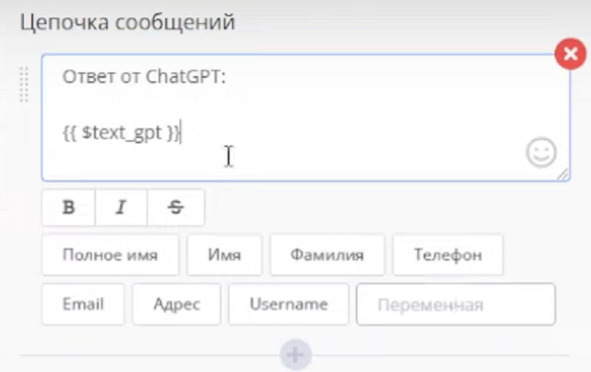
На этом блоке могу сделать кнопку Главное меню и соединить ее с главным блоком, а чтобы не запутаться, могу добавить кнопку Сценарий:
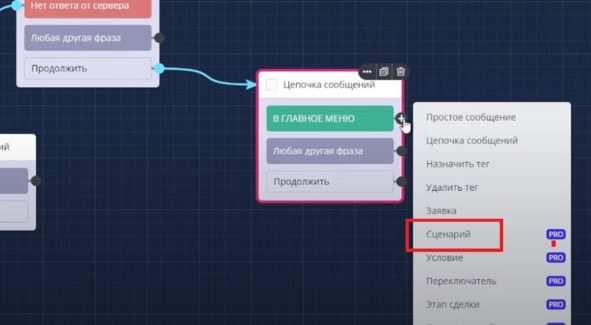
И выбираю Главный сценарий:
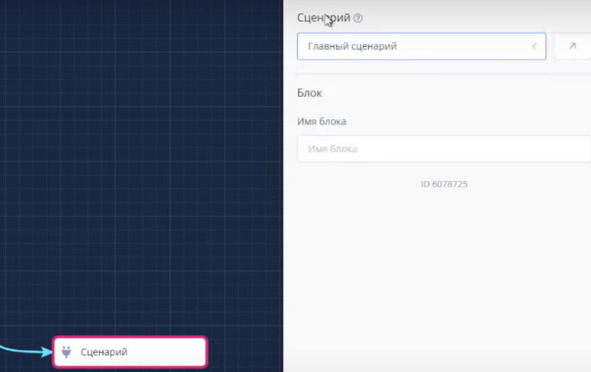
Теперь в блоке http отключаю Выводить тело ответа в чат, чтобы в Боте не видеть эти сообщения.
Я возвращаюсь в главное меню (цепочка сообщений), добавляю кнопку Сгенерировать изображение:
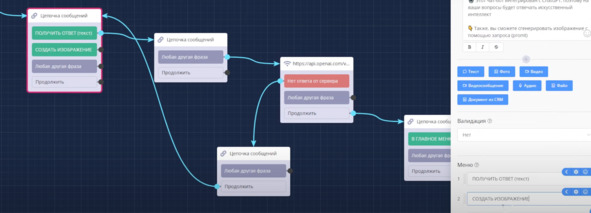
Я ее тоже делаю инлайн и кликаю Сохранить. Затем добавляю еще один блок:
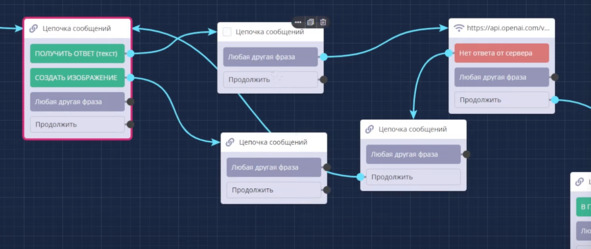
Имя переменной ставлю pront_image, а запрос для генерации такой:
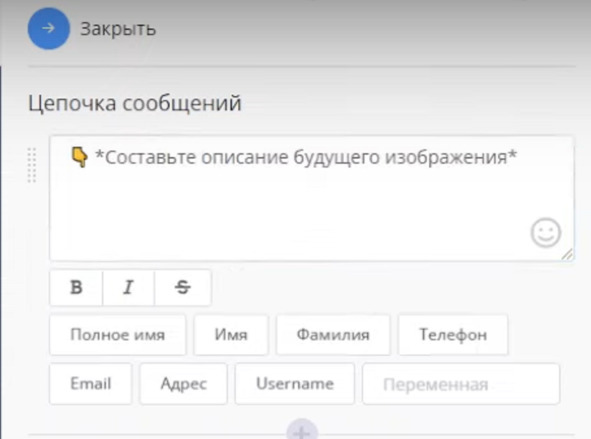
После этого я направлю на другой блок:
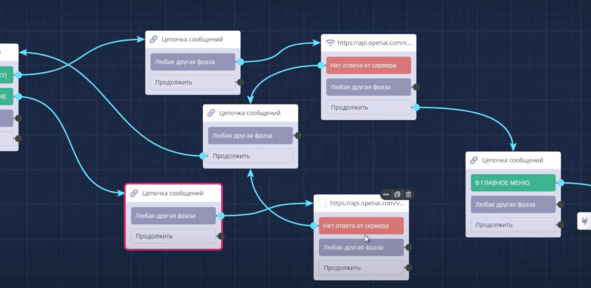
Нижний блок http буду сейчас перенастраивать:

Пока оставила Ответ в чате. Захожу в документацию ChatGPT, копирую ссылку:
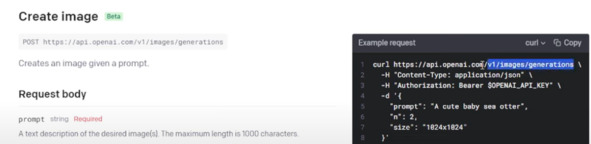
Вставляю ее в строку URL блока http. Здесь уже задержку можно указать побольше, 40 секунд.
Вот получила от бота ответ в 2 вариантах.
1 вариант:
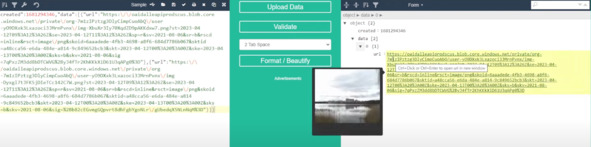
2 вариант:
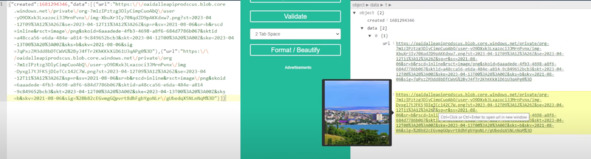
Можно использовать любой вариант. Копирую строку, перехожу в блок и буду использовать 2 переменные:
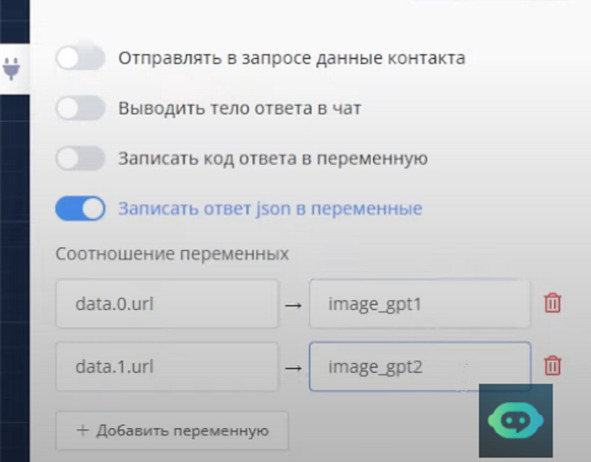
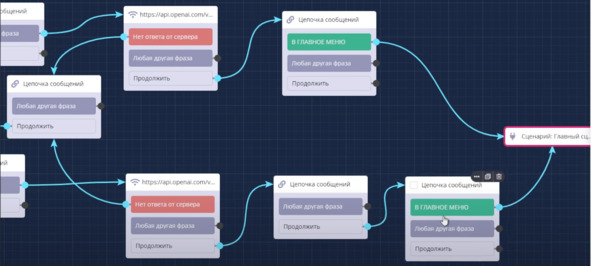
Выводить текст в чат, отключаю. Также можно создать 2 блока с одной переменной:
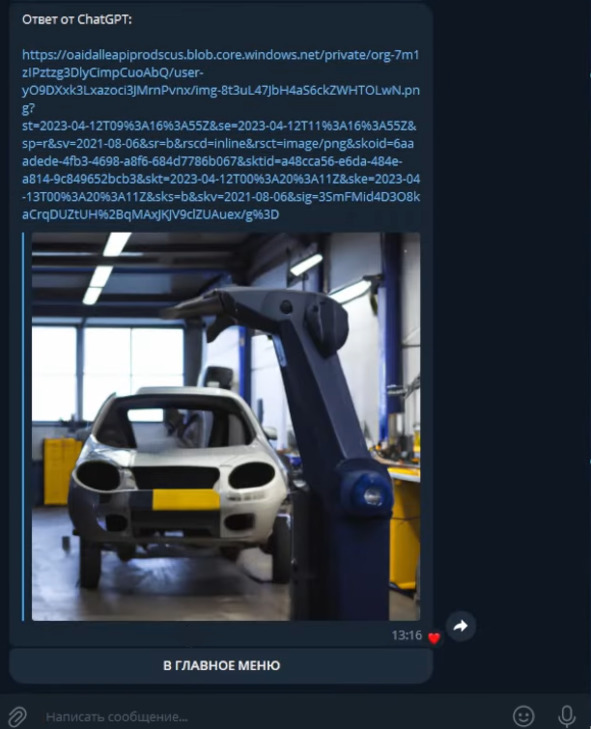
Картинки можно скачивать, а ссылки своеобразные и их использовать нельзя.
TELEGRAM бот с реферальной системой
Сегодня я буду создавать вот такую штуку:
Захожу в конструктор ботов https://leadteh.ru/
В создании такого бота есть 3 основных инструмента:

1. Ссылка для приглашения рефералов. Ее я нахожу в разделе Помощь. Кликая в левом нижнем углу на Знак вопроса. Нахожу вкладку:
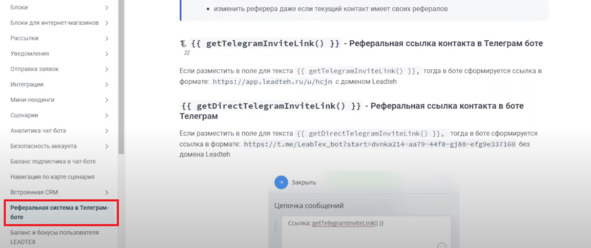
Здесь 2 ссылки. я хочу посмотреть их отличие, поэтому я их копирую. В конструкторе создаю новый блок, кликаю на кнопку Текст и вставляю туда эти ссылки:
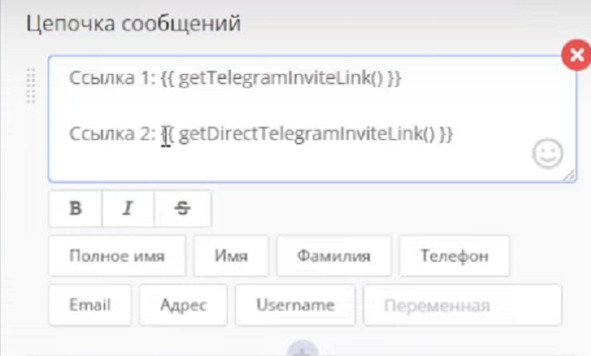
Теперь перехожу в бот, чтобы посмотреть как ссылки отобразятся:
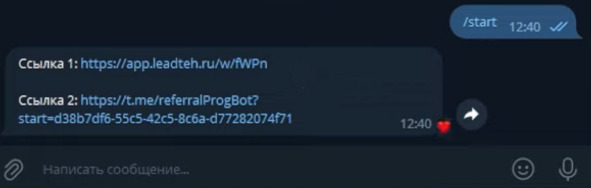
Они обе приглашают, но 2 ссылка – сразу запускается бот, а 1 – предлагается открыть его через браузер. Можно использовать и ту и другую. Также я могу приглашать людей на дополнительные сценарии. В этих формулах есть скобки, в которые можно вставить ID нашего сценария.
Для этого захожу в конструктор. Создаю новый сценарий, кликаю в правом нижнем углу и даю ему название:
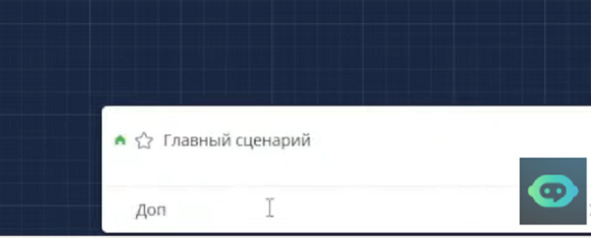
А в адресной строке я могу взять ID данного сценария:
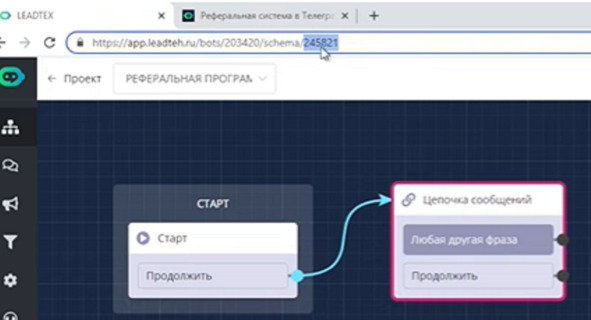
Теперь в скобки я его вставляю:
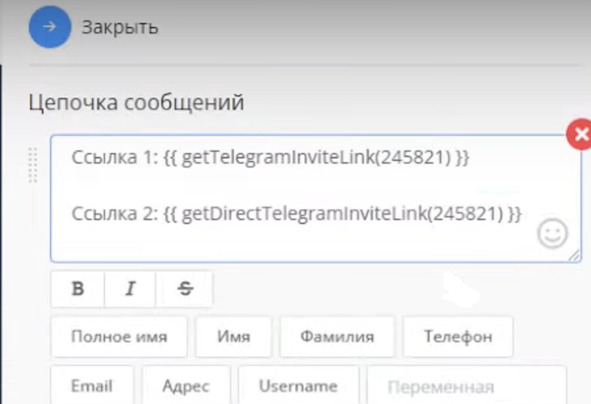
Перезапускаю бот и смотрю, что произойдет. Вижу:
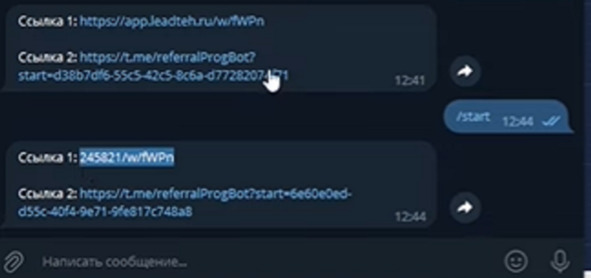
1 ссылка сломалась, 2 немного изменилась и если я по ней кликну, то сразу запустится бот и я попаду в дополнительный сценарий.
Это очень удобный инструмент для выведения статистики либо назначения пользователям определенного тега.
Для того чтобы 1 ссылка не ломалась есть формула:
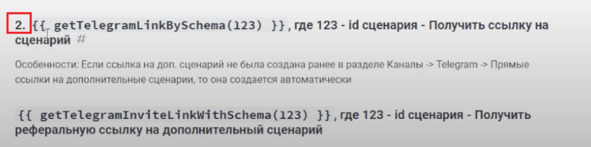
Отследить рефералов можно кликнув на вкладку Списки. Контакты.
Столбец Рефер – пригласивший. Есть формула:
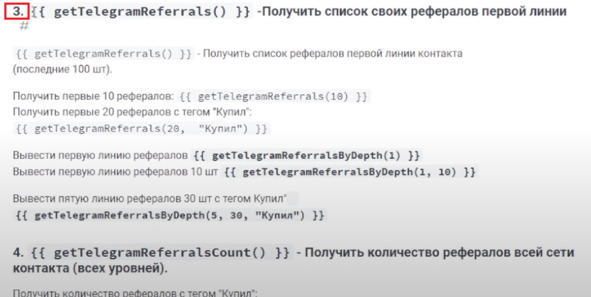
Она помогает вывести рефералов в Боте, чтобы пользователь увидел кто его реферал.
Если в скобочках ничего не писать, то рефералы будут только 1 линии, но можно указать число и любой тэг, к примеру, Купил.
Ниже формулы, которые выводят определенных линий рефералов, а также по количеству.
Также я могу выводить количество рефералов всех уровней:
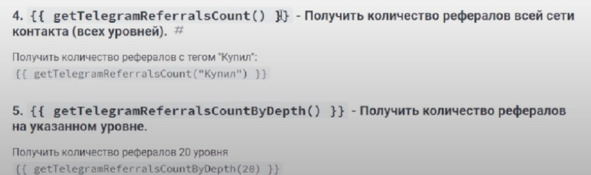
Далее идет формула, которая помогает получить количество рефералов на определенном уровне.
А также формула, которая помогает увидеть своего рефера (пригласившего):

Я ее копирую и 3 формулу.
Вот сюда это все вставлю:
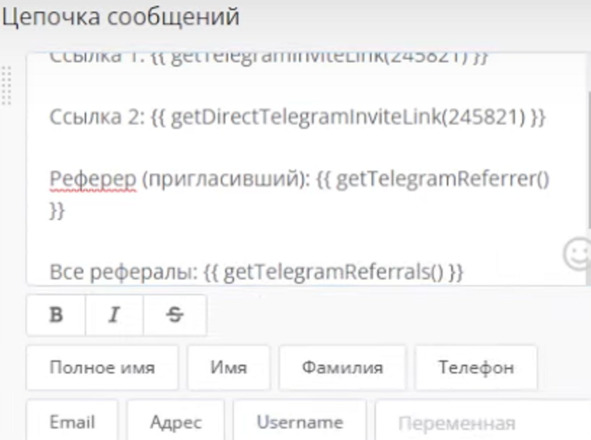
Вот как это отображается в боте:
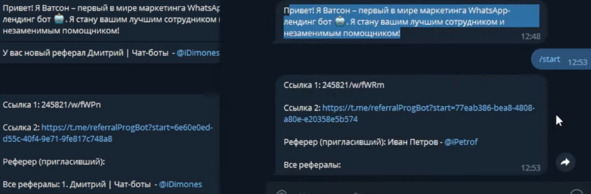
Здесь есть тот кого пригласили, а пригласившего нет. Рядом картинка – если тот же самый бот перезапустит тот, кого пригласили. Он видит своего рефера, но рефералов пока нет. Он еще никого не приглашал, а в бот попал по чьей – то ссылке.
Теперь поговорим о другом инструменте, который позволяет работать с рефералами – это блоки.
Эти блоки:
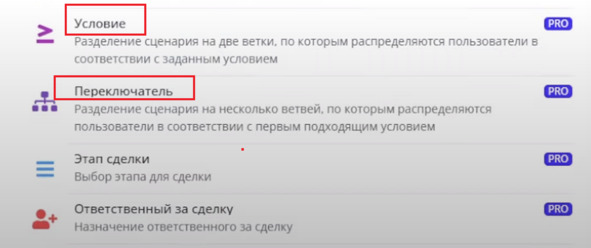
Определяют условия. Например, наличие рефералов можно увидеть в блоке Условие:
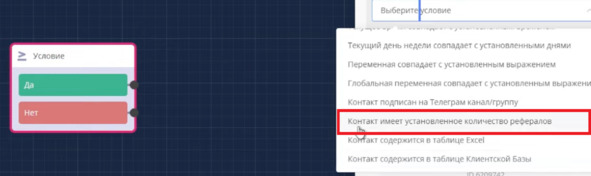
В блоке созам кнопку Получить бонус, сделаю ее инлайн. Направлю на блок Условия, который будет проверять, имеет ли контакт, который кликает эту кнопку определенное количество рефералов, к примеру, 1:
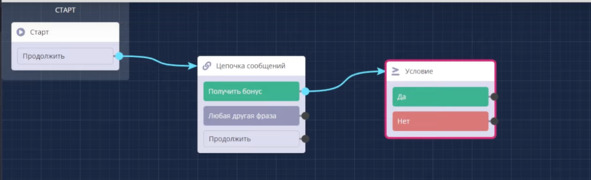
Если да, отправлю на один блок, если нет – на другой:
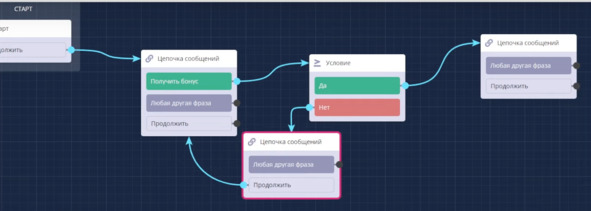
И отправляю его на предыдущий блок, чтобы набрал нужное количество рефералов.
Переключатель работает также.
Вот как это работает в боте:
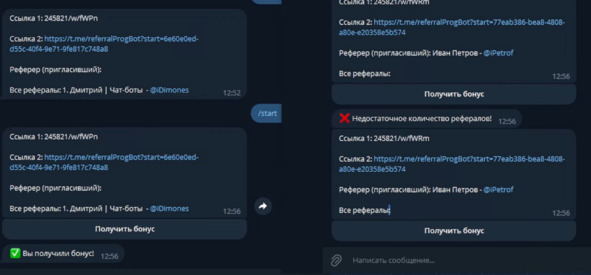
Таким образом я смогу разграничить пользователей.
Но есть еще 3 очень важный инструмент – взаимодействия между пользователями внутри Бота. Допустим, я как рефер, приглашаю человека и хочу, чтобы бот мне автоматом начислил какое – то количество балов. Также, к примеру, я хочу этими баллами поделиться с другим пользователем с рефералом, которого я пригласила.
Для этого в базе знаний есть такой раздел:
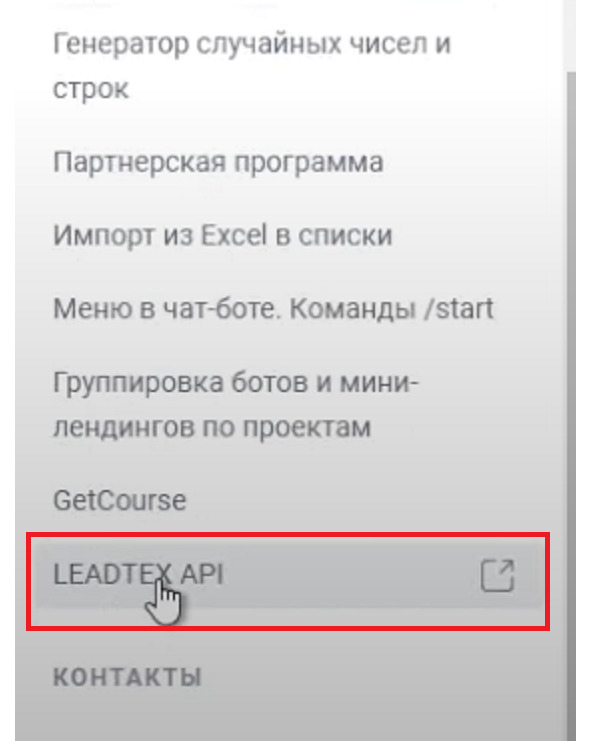
Кликаю на него. Контакты и вижу, что здесь тоже есть реферальная система:
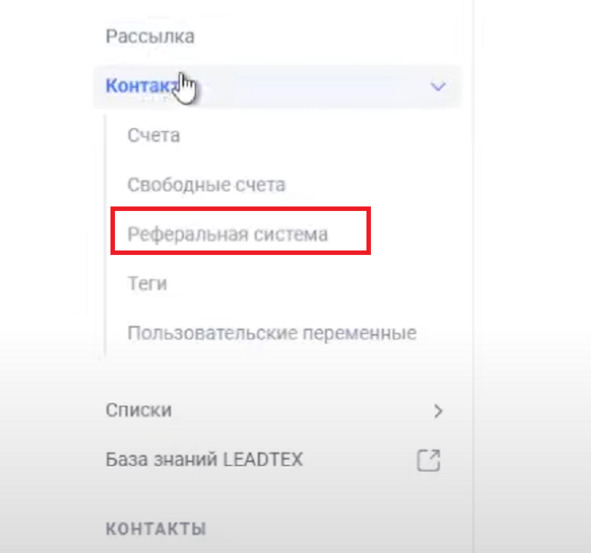
Кликаю на нее:
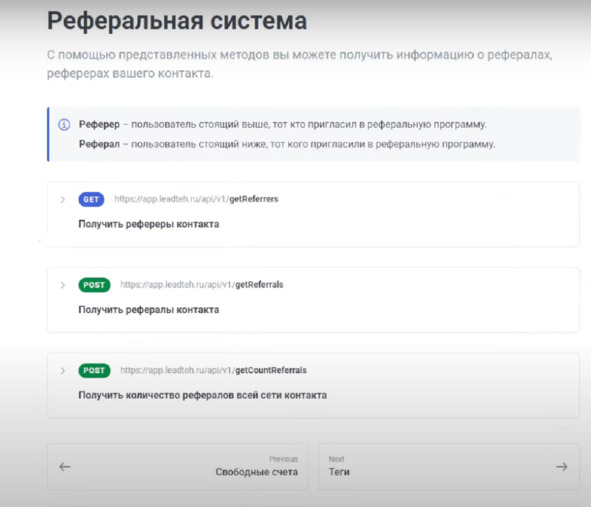
Если использовать API, то можно не просто получить рефералов либо рефереров, но и отправить определенное количество монет.
Бонусы за рефералов в TELEGRAM боте
Бонусы могут начисляться вручную и автоматически. Пользователь кликает на кнопку Получить бонус, а бот проверяет, за сколько рефералов он уже получил бонусы, за сколько еще не получил и вот за это количество и начисляет ему баланс автоматически.
Теперь все по порядку.
1 вариант – Ручной режим.
У меня есть бот с кнопкой Получить бонус. Я хочу, кликнув на нее, понять есть ли у меня реферал и если есть, то получить за него начисление.
Я захожу в раздел Помощь. Реферальная система бота и выбираю сейчас 5 формулу:
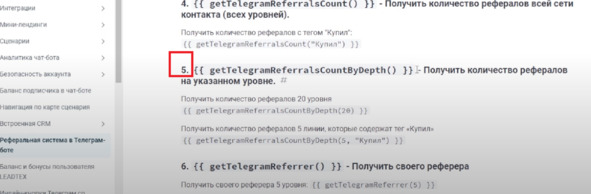
Она подтягивает актуальное количество рефералов определенного уровня. Здесь в скобочках указан 20 уровень, а если я поставлю 1, то рефералы будут считаться только данного уровня.
Я создаю блок, кликаю Интеграции. Операция над переменной:
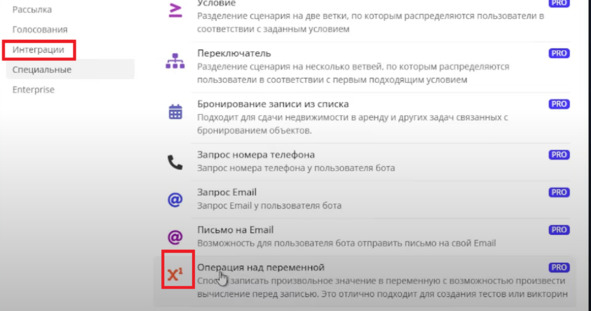
Кликаю на него, в поле Значение вставляю скопированную формулу:
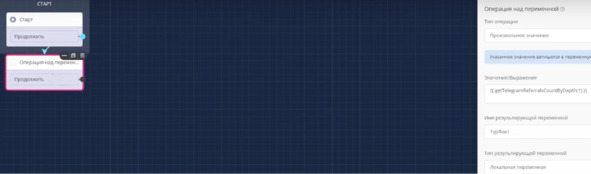
В скобках я пишу 1. Придумываю имя переменной.
Затем добавляю цепочку сообщений, чтобы протестировать:
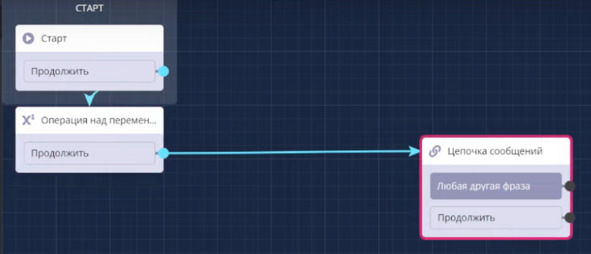
В настройках пишу: Результат и вывожу переменную:
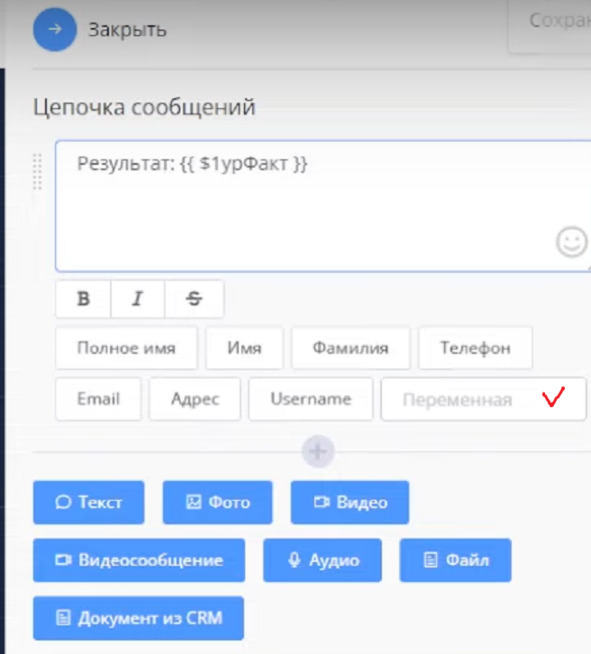
Если я сейчас кликну на кнопку Получить бонус, то результат 0. Начислять баллы не буду. К этому тоже нужно быть готовым.
Для того чтобы отслеживать сколько у пользователя рефералов, я создаю блок Условие:
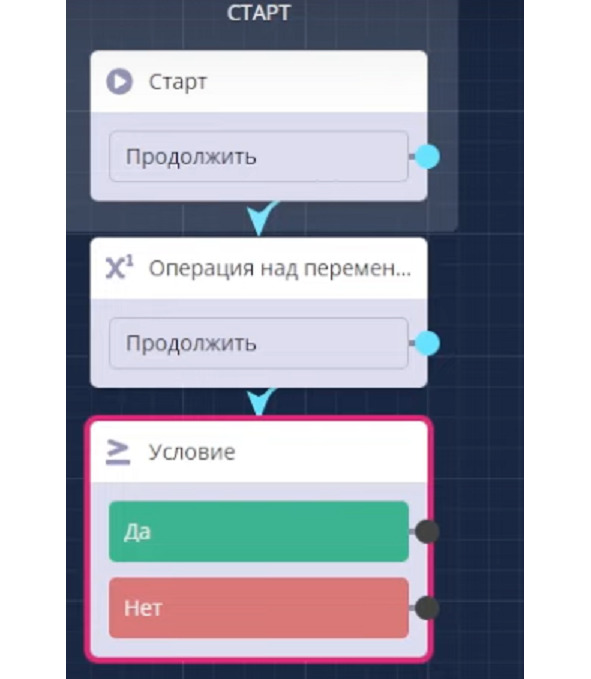
Кликаю на него, выбираю:
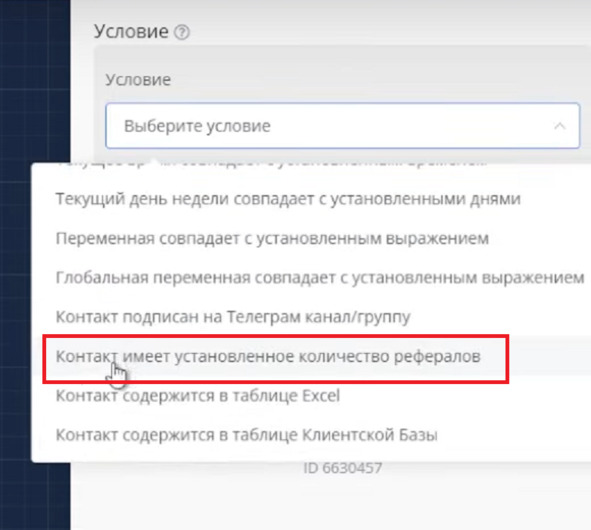
Ставлю: меньше 1:
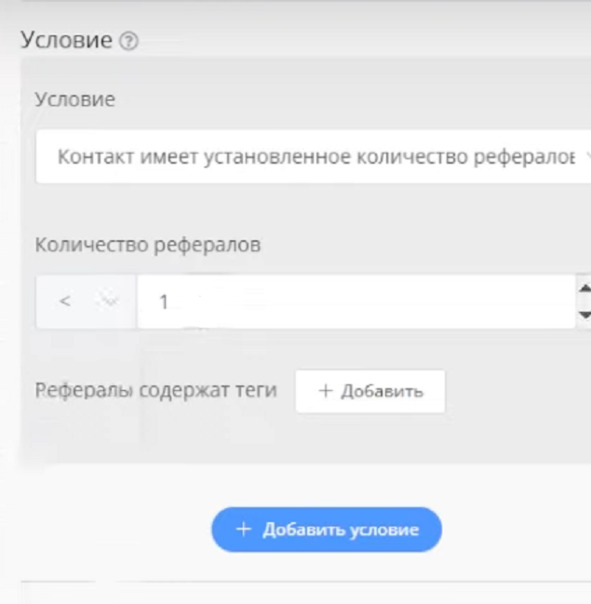
Если Да, то пишу, что недостаточно рефералов:
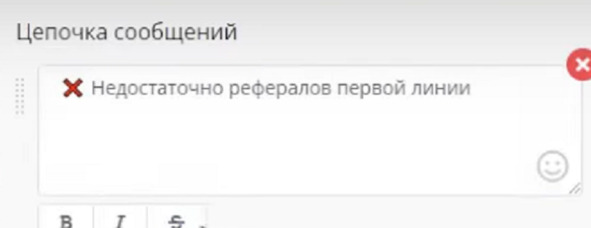
Если у пользователя другое условие, больше 1, то по ветке Да создаю еще условие. Здесь буду проверять в первый раз он получает начисление или нет. Выбираю:
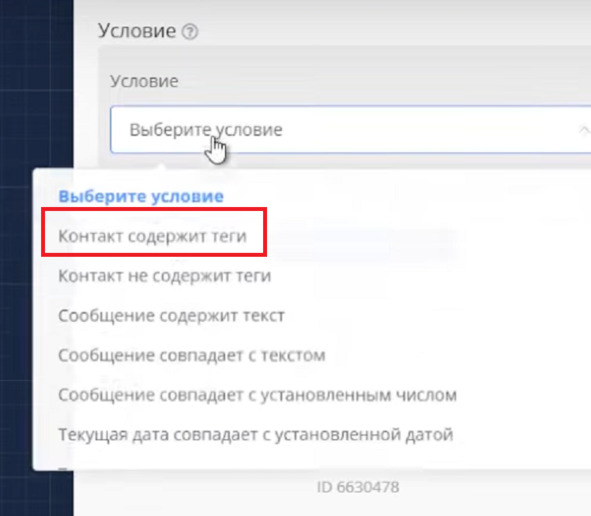
Пишу название:
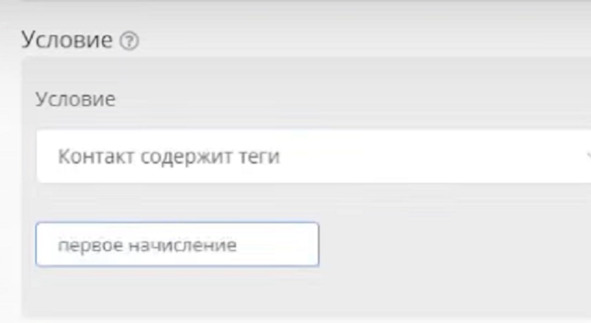
Кликаю Enter. Если у пользователя нет этого тега, он идет по ветке Нет.
Здесь я добавляю блок Операция над переменной. Сразу сделаю Тэг, чтобы в следующий раз он пошел по другой ветке: